Информатика пәнінде Activstudio флипчарт құралдарын қолдану әдістемесі



Интерактивті тақтамен
жұмыс істей білесіз бе?
Информатика пәнінің мұғалімі: Асанова Мөлдір Шымырбекқызы

Қалам құралын пайдалану.
Негізгі құралдар тақтасынан қалам батырмасына басып қаламды алып, түс таңдау батырмасына басамыз. Қалам - бұл жиі қолданылатын құрал. Қалам жазу, сурет салу үшін қолданылады.


Қалам құралының түрлері.
(панель инструментов модификации пера) пайдалану. Фигуралар суретін салу (рисование фигур) . Тышқанның оң жағын басып қажетті қалам түрін аламыз. Сызықтың түсін, қалыңдығын таңдап қаламды жібермей ұстап флипчарт бетіне əкелеміз.

Қалам құралының түрлері.
(панель инструментов модификации пера) пайдалану. Фигуралар суретін салу (рисование фигур) . Тышқанның оң жағын басып қажетті қалам түрін аламыз. Сызықтың түсін, қалыңдығын таңдап қаламды жібермей ұстап флипчарт бетіне əкелеміз.

Өшіргіш(ластик) құралын пайдалану.
Тышқанның сол жағын басып негізгі құралдар тақтасынан өшіргіш батырмасына басамыз. өшіргіш құралын пайдаланғанда қатені түзетуге, қалам мен маркер көмегімен салынған сурет, жазылған жазуларды өшіруге болады. Қайта келу батырмасына басу арқылы жазған жазуды қайтадан орнына келтіруге болады.
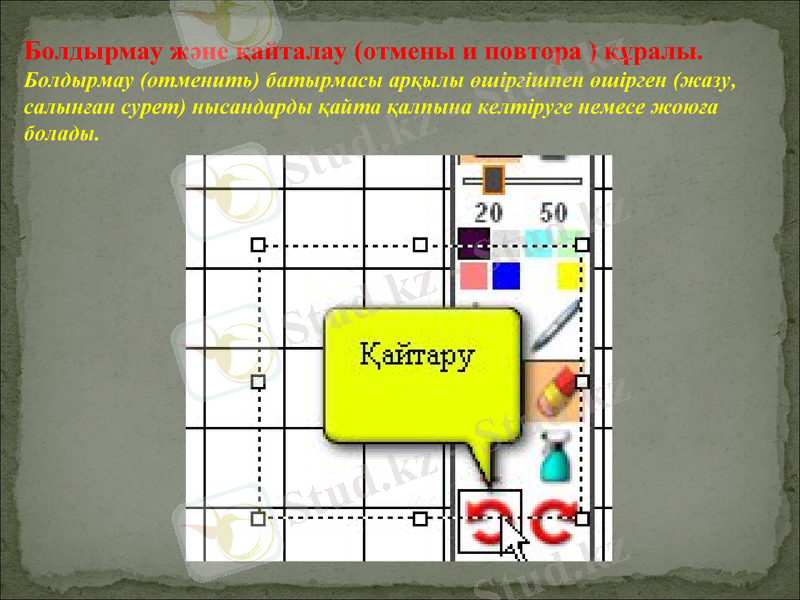
Болдырмау жəне қайталау (отмены и повтора ) құралы.
Болдырмау (отменить) батырмасы арқылы өшіргішпен өшірген (жазу,
салынған сурет) нысандарды қайта қалпына келтіруге немесе жоюға болады.

Activstudio құралдар тақтасы
Негізгі құралдар тақтасы( основная панель инструментов)
Арнайы құралдар тақтасы( панель специальных инструментов)
Флипчарттың құралдар тақтасы( панель инструментов флипчарта)
Нысандарды редактрлеу құралдар тақтасы(панель инструментов редактирования объекта)
Беттерді редактрлеу құралдар тақтасы (панель инструментов редактирования страниц)
Жылдам таңдау құралдар тақтасы( панель инструментов быстрого выбора )
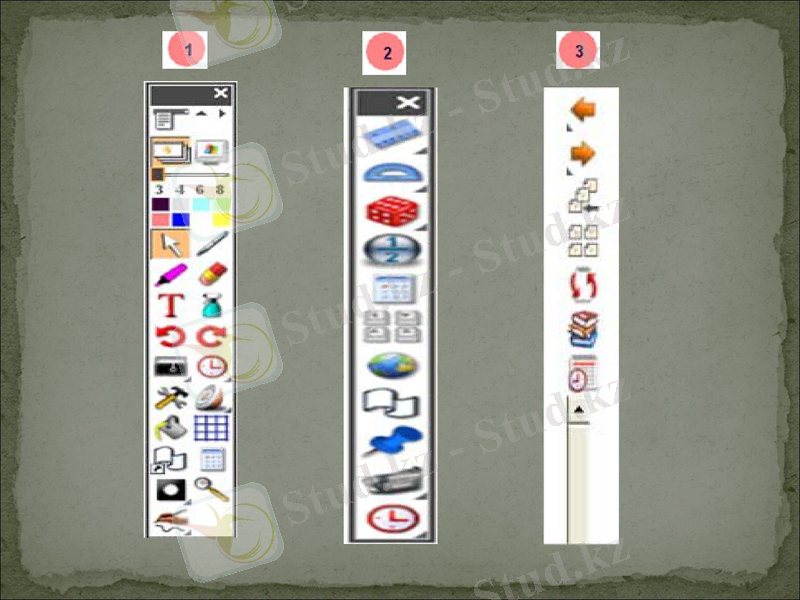


Жаңа флипчарт бетіне тор (сетка) қою.
Жазуға ыңғайлы болу үшін негізгі құралдар тақтасынан проектировщиксетки) тор қою батырмасына басамыз. Бұл тор жазу, сурет салу, нысандарды бірдей етіп қою үшін қолданған тиімді
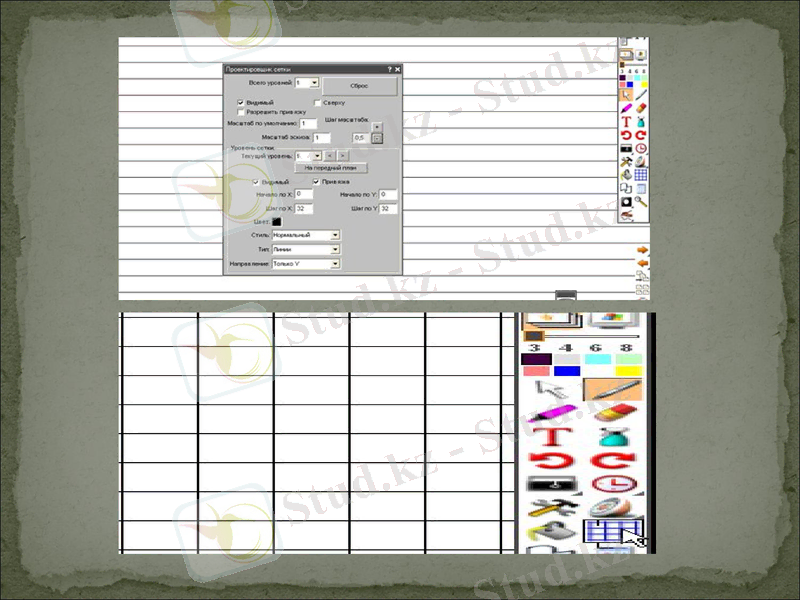

Жаңа флипчарт ашу.
Жаңа флипчарт бетін ашу үшін курсорды негізгі құралдар тақтасынан
флипчарт батырмасына апарып басамыз.
Экранмен бірдей жаңа бет ашылады, флипчарт батырмасына қайта басып екінші жаңа бет ашуға болады .

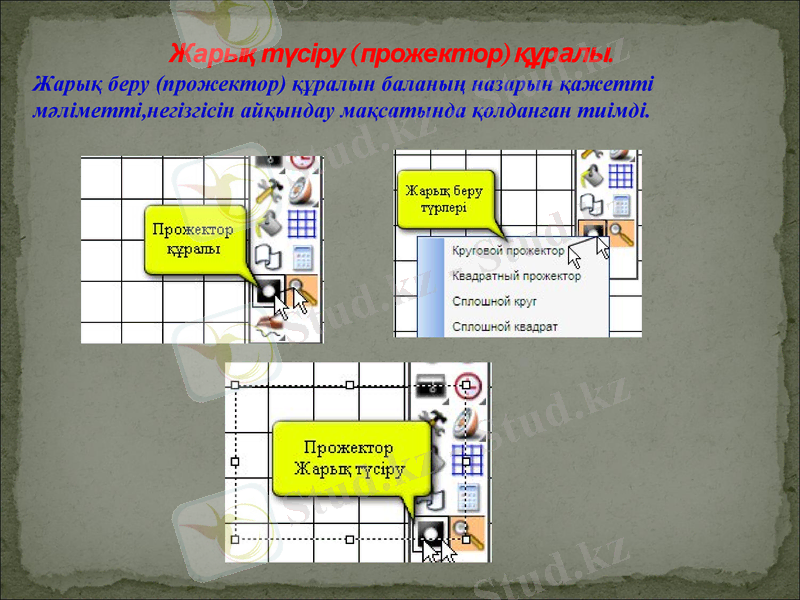
Жарық түсіру (прожектор) құралы.
Жарық беру (прожектор) құралын баланың назарын қажетті мəліметті, негізгісін айқындау мақсатында қолданған тиімді.

Мысалы:
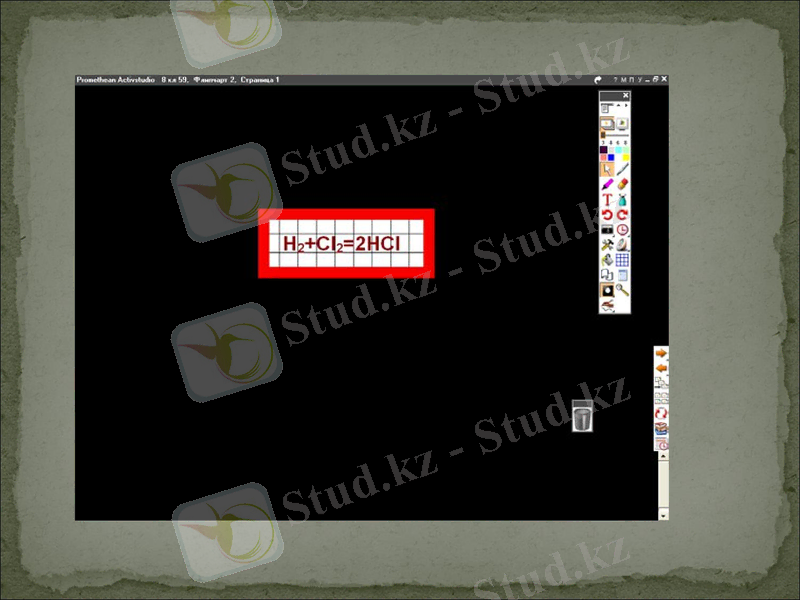

Мəтін жазу құралы (инструмент текста) .
Негізгі құралдар тақтасынан тышқанның сол жағын басып текст батырмасына бару. Содан кейін флипчарттағы таңдаған орынға - басқанда мынадай құралдар тақтасы шығады. Қалқыма клавиатура компьютер клавиатурасы рөлін атқарады.
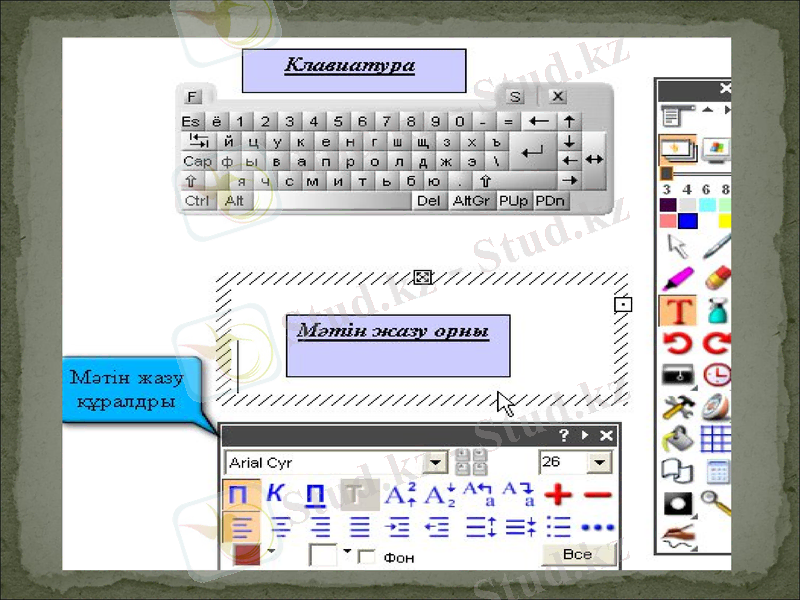
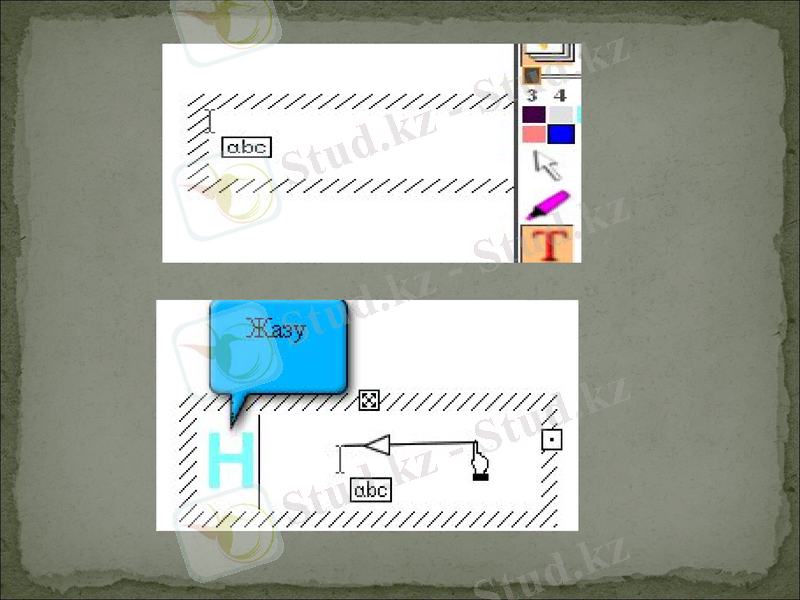

Мəтін жазу құралының(инструмент текст)
мүмкіншіліктері. Мəтін жазу құралымен тексті, шрифті, түсті өзгертуге, мəтінді форматтауға болады.

Маркермен(инструмент подсветки) жұмыс істеу.
Маркермен жұмыс істеу қаламмен жұмыс істеу тəсілімен бірдей. Маркер мəтінді, суретті бегілеу, ерекше назар аудару үшін қолданылады. Көбіне ашық түстерді қолданған тиімді.
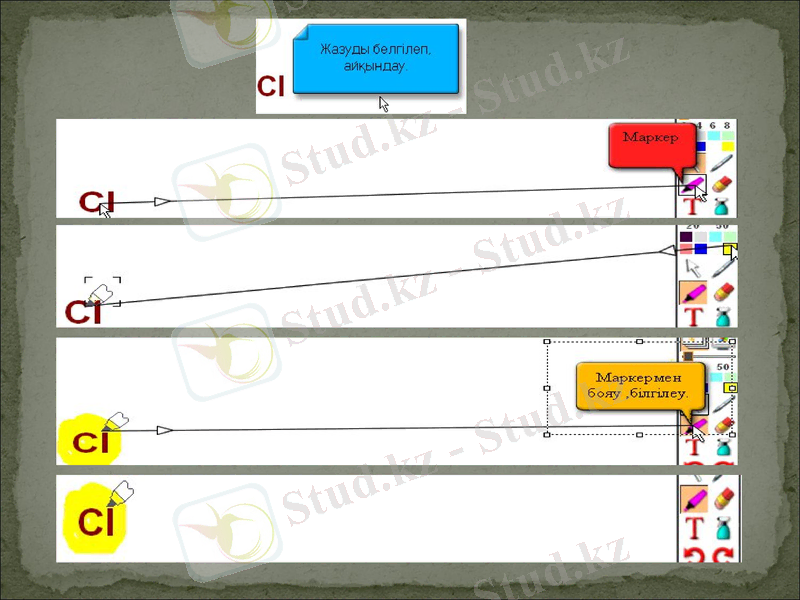

Масштабты(масштаб страницы) үлкейту құралы.
Масштабты үлкейту батырмасын аламыз да құралды жібермей ұстап флипчарт бетіне əкелеміз. Жайлап басамыз, қажетті өлшемге дейін үлкейтеміз.


Негізгі құралдар тақтасы.
Негізгі құралдар тақтасын орнықтыру үшін оны шертіп ауыстыруға болады.

Перде (инструмент шторки)
Биологиялық - химиялық диктант, сабақ тақырыбы, жұмбақ ойындар ойнағанда қолданған тиімді. Пердені ашу үшін де, қайтадан жабу үшін де шторка батырмасына асамыз.

Мысалы:пердені кілт арқылы біртіндеп ашуға жəне жабуға болады.
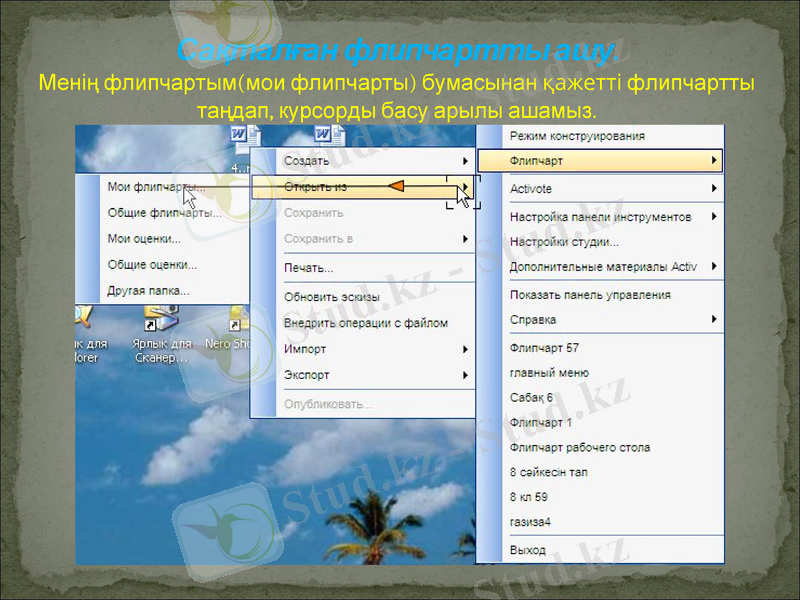
Сақталған флипчартты ашу.
Менің флипчартым(мои флипчарты) бумасынан қажетті флипчартты таңдап, курсорды басу арылы ашамыз.

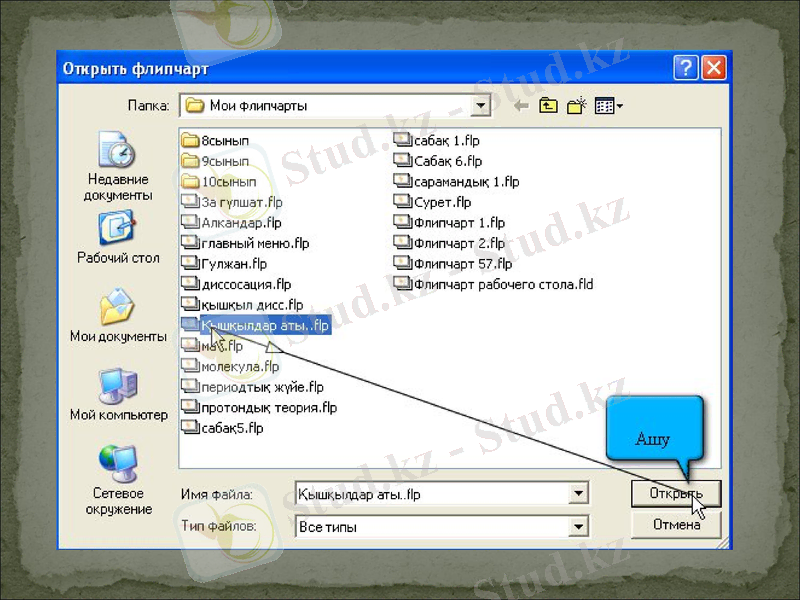


Тазалау(инструмент очистки) құралы.
Тазалау (инструмент очистки) құралы арқылы кез келген жазу, сурет тағы басқа объектілерді жоюға арналѓан. Бұл құралмен флипчартты оңай тазалауға болады.


Келесі немесе алдыңғы бетке ауысу құралы .
Бір беттен басқа бетке ауысу үшін негізгі құралдар тақтасынан тышқанның
сол жағын басып келесі немесе алдыңғы бет батырмасына бару
арқылы беттерді ауыстыруға болады.

Телеграф лентасы.
Телеграф лентасын мəтіннің тақырыбын жазғанда, презентациялар жасағанда қолданған тиімді.
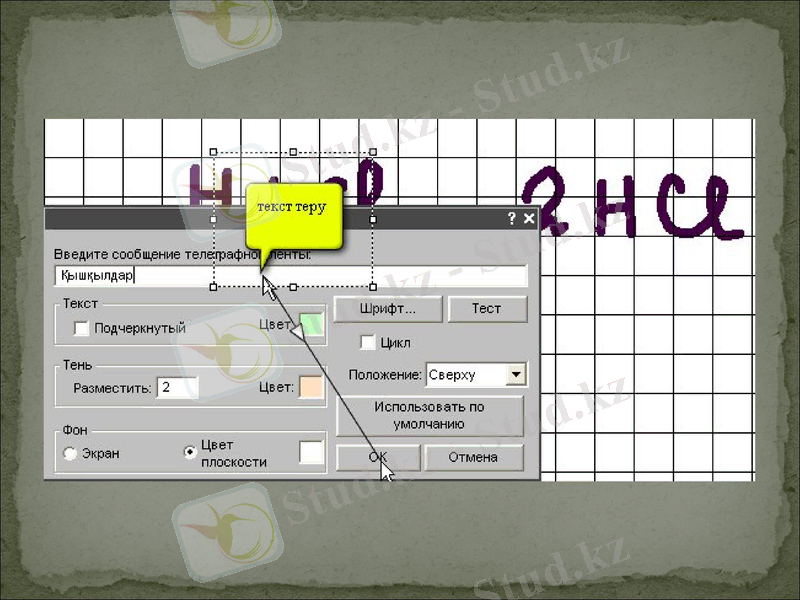

Флипчартты сақтау.
Флипчарт бетін жабамыз, сонда флипчарт атын, қай жерде сақтауды сұрайды.


Флипчарттың (инструмент закраски) түсін өзгерту құралы.
Флипчарттың (инструмент закраски) түсін өзгерту батырмасына барып қажетті түсті таңдап аламыз. Батырманы басып тұрып флипчарт бетіне апарамыз.

Мысалы: Алынған түс қажет болмаған жағдайда түсті жою үшін қайтару батырмасына басу.

Соңы
- Іс жүргізу
- Автоматтандыру, Техника
- Алғашқы әскери дайындық
- Астрономия
- Ауыл шаруашылығы
- Банк ісі
- Бизнесті бағалау
- Биология
- Бухгалтерлік іс
- Валеология
- Ветеринария
- География
- Геология, Геофизика, Геодезия
- Дін
- Ет, сүт, шарап өнімдері
- Жалпы тарих
- Жер кадастрі, Жылжымайтын мүлік
- Журналистика
- Информатика
- Кеден ісі
- Маркетинг
- Математика, Геометрия
- Медицина
- Мемлекеттік басқару
- Менеджмент
- Мұнай, Газ
- Мұрағат ісі
- Мәдениеттану
- ОБЖ (Основы безопасности жизнедеятельности)
- Педагогика
- Полиграфия
- Психология
- Салық
- Саясаттану
- Сақтандыру
- Сертификаттау, стандарттау
- Социология, Демография
- Спорт
- Статистика
- Тілтану, Филология
- Тарихи тұлғалар
- Тау-кен ісі
- Транспорт
- Туризм
- Физика
- Философия
- Халықаралық қатынастар
- Химия
- Экология, Қоршаған ортаны қорғау
- Экономика
- Экономикалық география
- Электротехника
- Қазақстан тарихы
- Қаржы
- Құрылыс
- Құқық, Криминалистика
- Әдебиет
- Өнер, музыка
- Өнеркәсіп, Өндіріс
Қазақ тілінде жазылған рефераттар, курстық жұмыстар, дипломдық жұмыстар бойынша біздің қор #1 болып табылады.



Ақпарат
Қосымша
Email: info@stud.kz